Hp COLOR LASERJET 9500, COLOR LASERJET 9500MFP User Manual [cz]
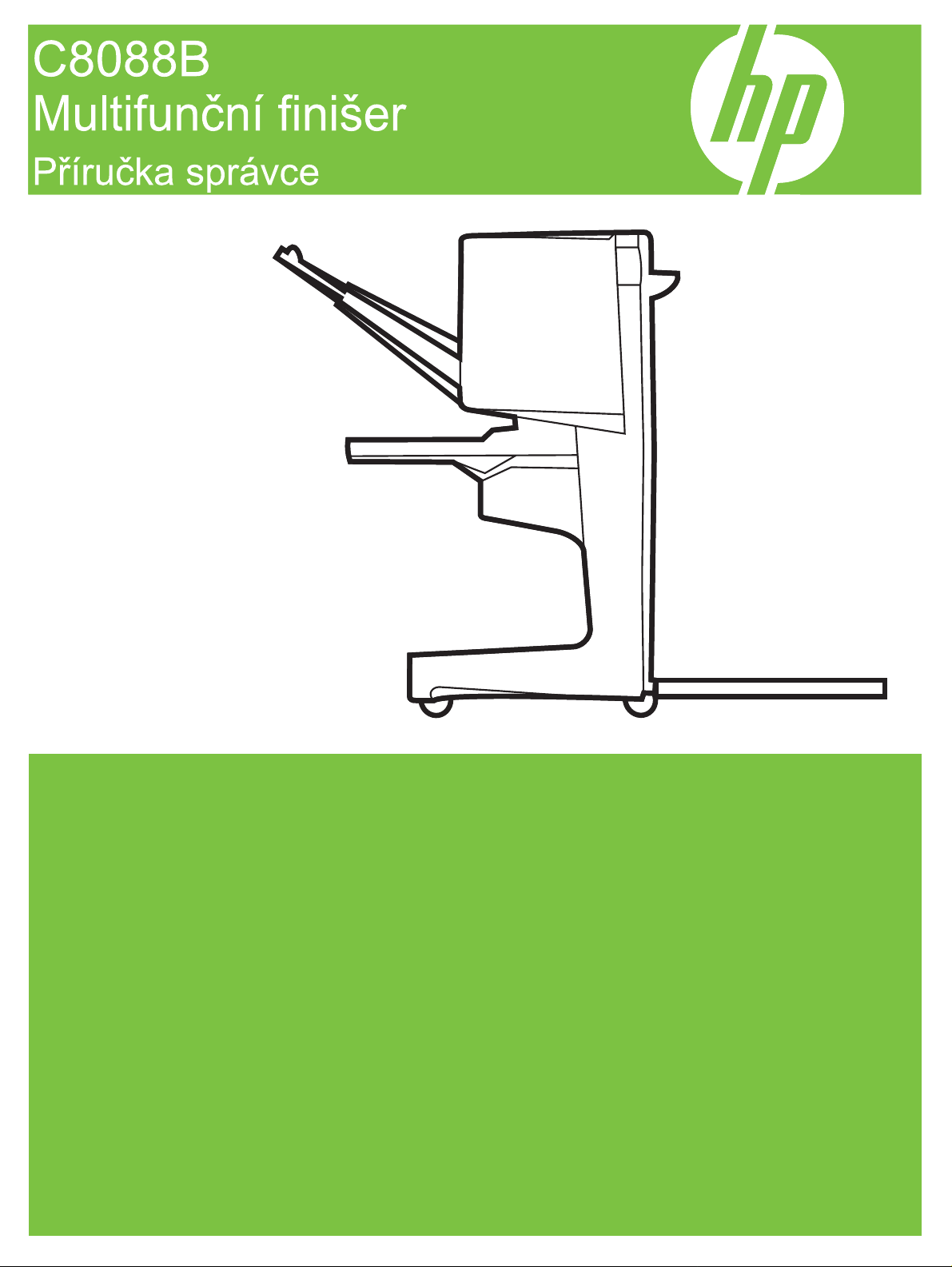
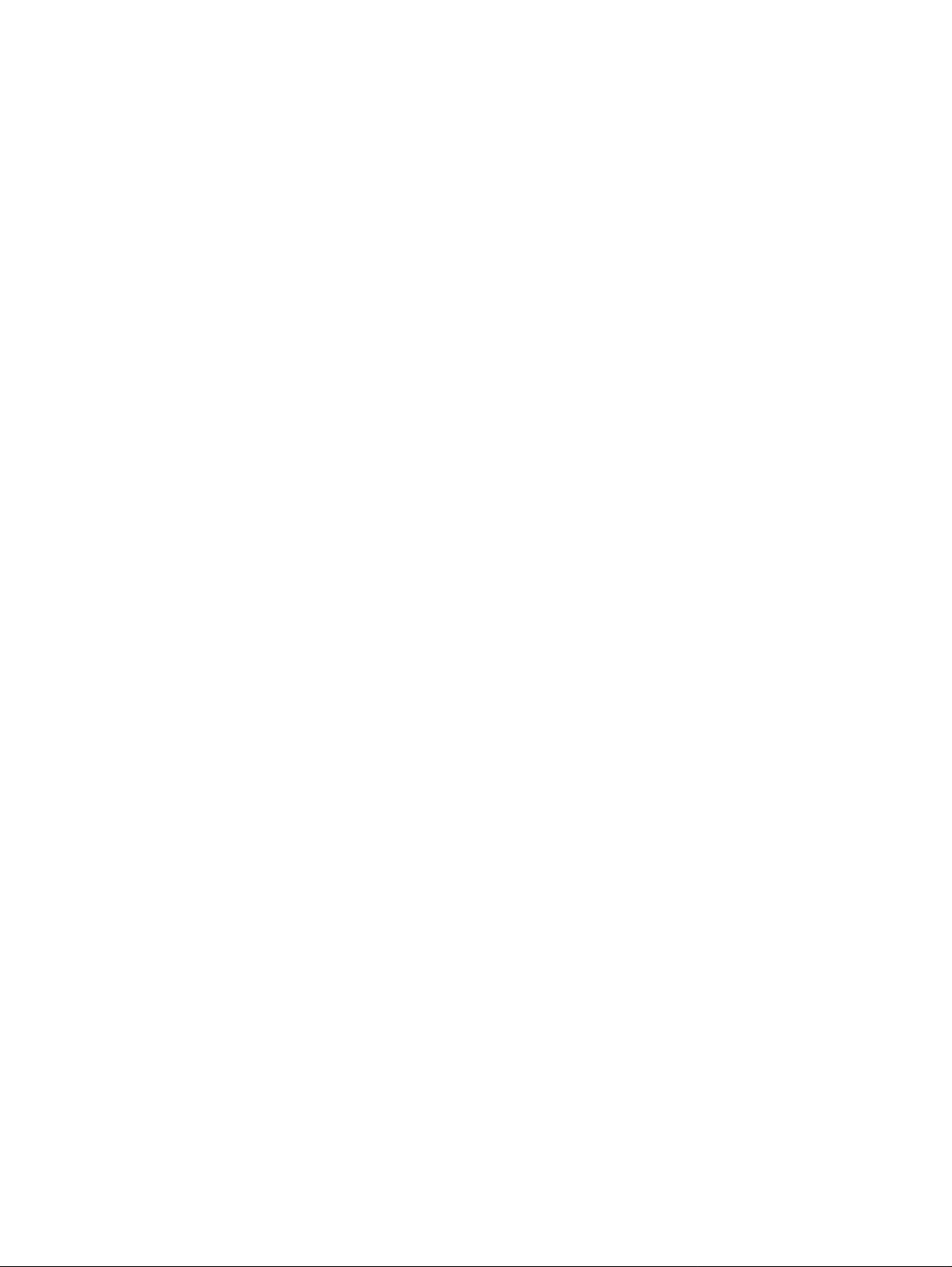
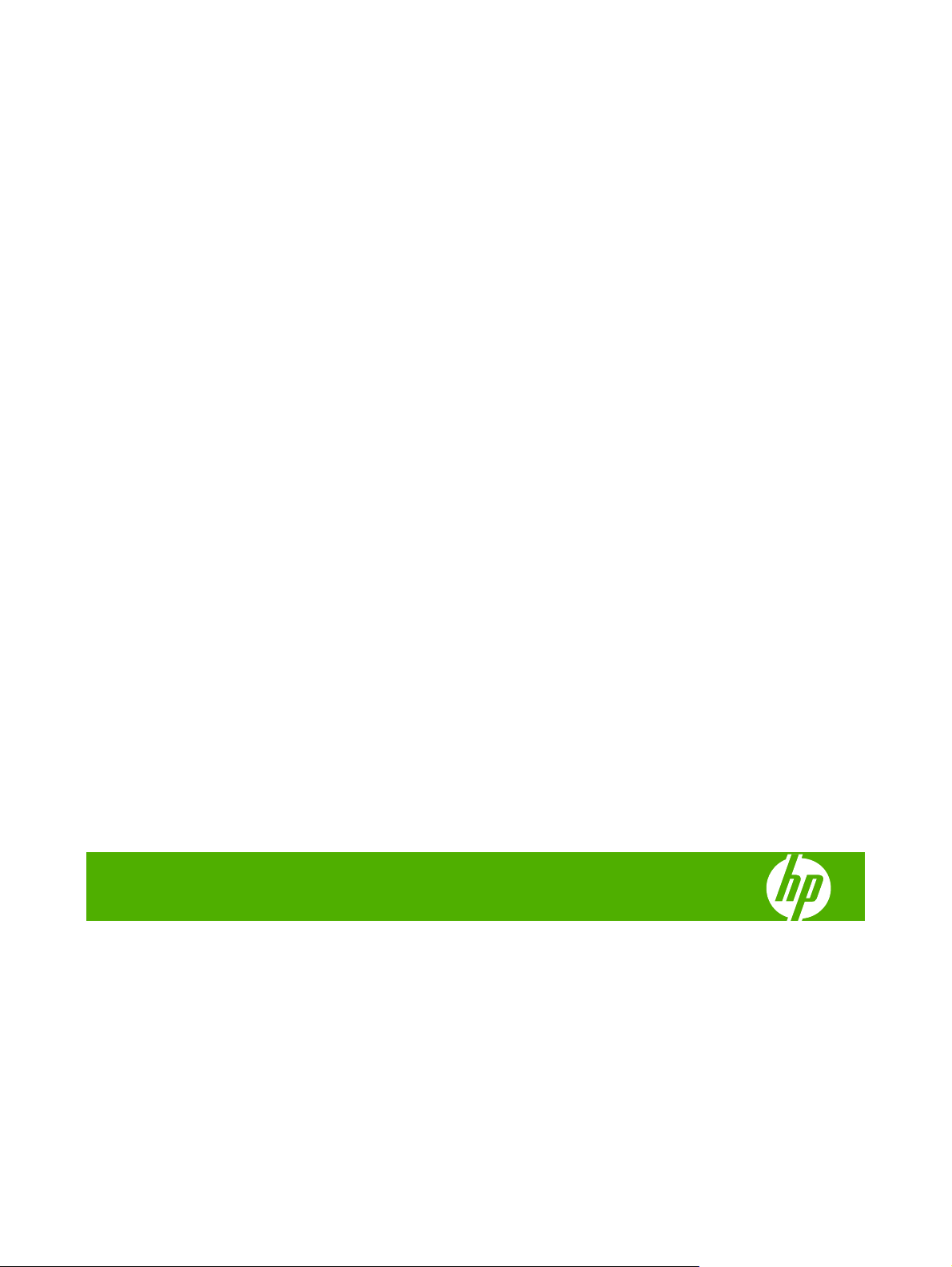
Multifunkční finišer
Příručka správce
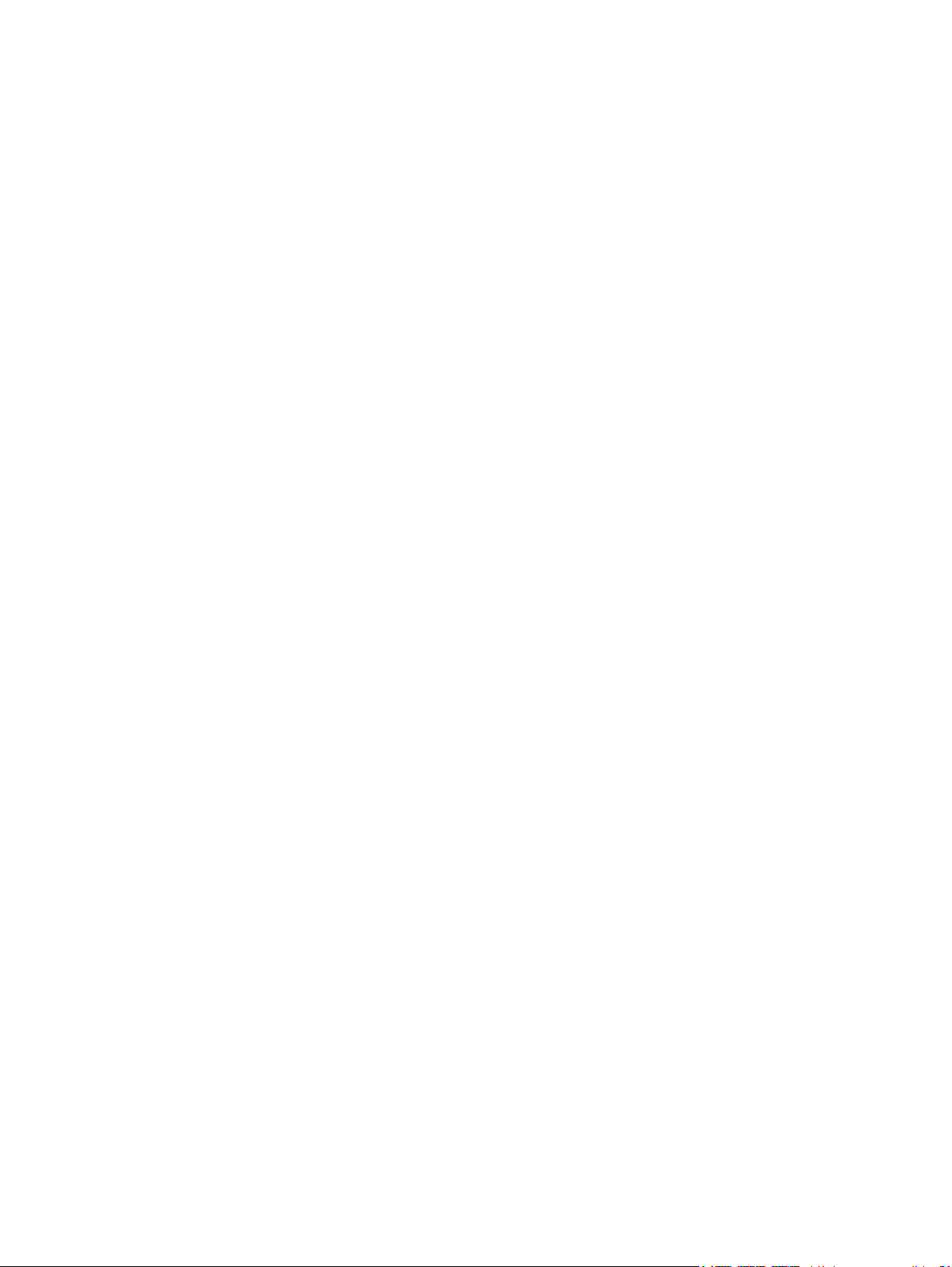
Autorská práva a licence
© 2007 Copyright Hewlett-Packard
Development Company, L.P.
Jakákoliv reprodukce, úpravy nebo překlad
bez předchozího písemného souhlasu je
zakázáno, s výjimkami podle platného
autorského zákona.
Informace v tomto dokumentu mohou být
změněny bez předchozího upozornění.
Jediné záruky poskytované k produktům a
službám HP jsou výslovně uvedeny v
prohlášení o záruce, které se dodává
společně s těmito produkty a službami.
Žádné z informací uvedených v tomto
dokumentu nemohou sloužit jako podklad
pro vyvození dalších záruk. Společnost HP
nenese odpovědnost za případné technické
či redakční chyby ani opomenutí v tomto
dokumentu.
Číslo dílu: C8088-90909
Edition 1, 10/2007
Ochranné známky
Microsoft
Windows
®
, Windows®, Windows® XP a
™
Vista jsou ochranné známky
společnosti Microsoft Corporation
registrované v USA.
PostScript
®
je registrovaná ochranná
známka společnosti Adobe Systems
Incorporated.
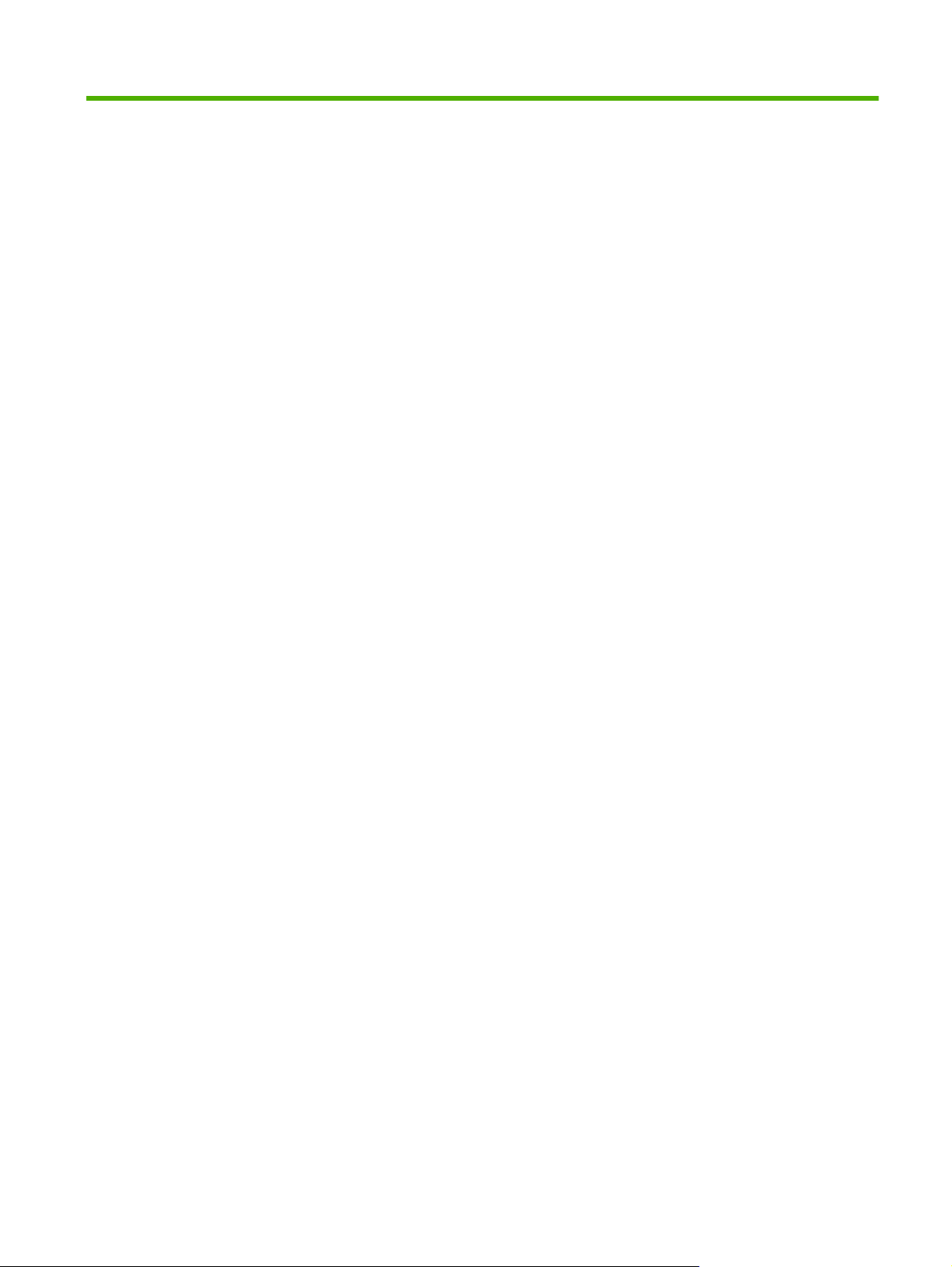
Obsah
1 Základní informace o produktu
Funkce a výhody .................................................................................................................................. 2
Popis součástí multifunkčního finišeru HP ........................................................................................... 3
Světelná signalizace ............................................................................................................................. 4
Kompatibilita s produkty HP LaserJet 9000 a 9000mfp Series ............................................................ 5
Připojení multifunkčního finišeru HP .................................................................................................... 6
2 Úlohy finišeru
Konfigurace výchozího nastavení ovládacího panelu .......................................................................... 8
Konfigurace ovladače tiskárny pro rozpoznání multifunkčního finišeru HP ........................................ 10
Tisk brožur s multifunkčním finišerem HP .......................................................................................... 11
Informace o tisku brožur .................................................................................................... 11
Tisk brožury na počítačích se systémy Windows 2000, Windows XP, Windows Server
2003 a Windows Vista ....................................................................................................... 11
Tisk brožury z počítačů Macintosh .................................................................................... 12
Možnosti rozvržení pro tisk na obě strany papíru .............................................................. 12
Změna výchozích nastavení v počítačích se systémem Windows .................................... 14
Výběr obálky brožury pomocí systému Microsoft Windows ............................................... 14
Sešívání brožury ve hřbetu v systému Microsoft Windows ............................................... 14
Sešívání brožury ve hřbetu v systému Macintosh ............................................................. 15
Používání sešívačky ........................................................................................................................... 16
Výběr sešívačky ................................................................................................................. 16
Sešívání dokumentů .......................................................................................................... 17
Výměna zásobníku svorek ................................................................................................. 17
Výběr výstupní přihrádky .................................................................................................................... 20
Popis výstupních přihrádek ................................................................................................ 20
Výběr výstupu .................................................................................................................... 20
3 Řešení problémů
Řešení běžných problémů .................................................................................................................. 24
Zprávy ovládacího panelu .................................................................................................................. 26
Odstranění uvíznutí ............................................................................................................................ 28
Dodatek A Technické údaje
Fyzické údaje ..................................................................................................................................... 36
Specifikace prostředí .......................................................................................................................... 37
Spotřeba ............................................................................................................................ 37
Požadavky na napájení ..................................................................................................... 37
CSWW iii
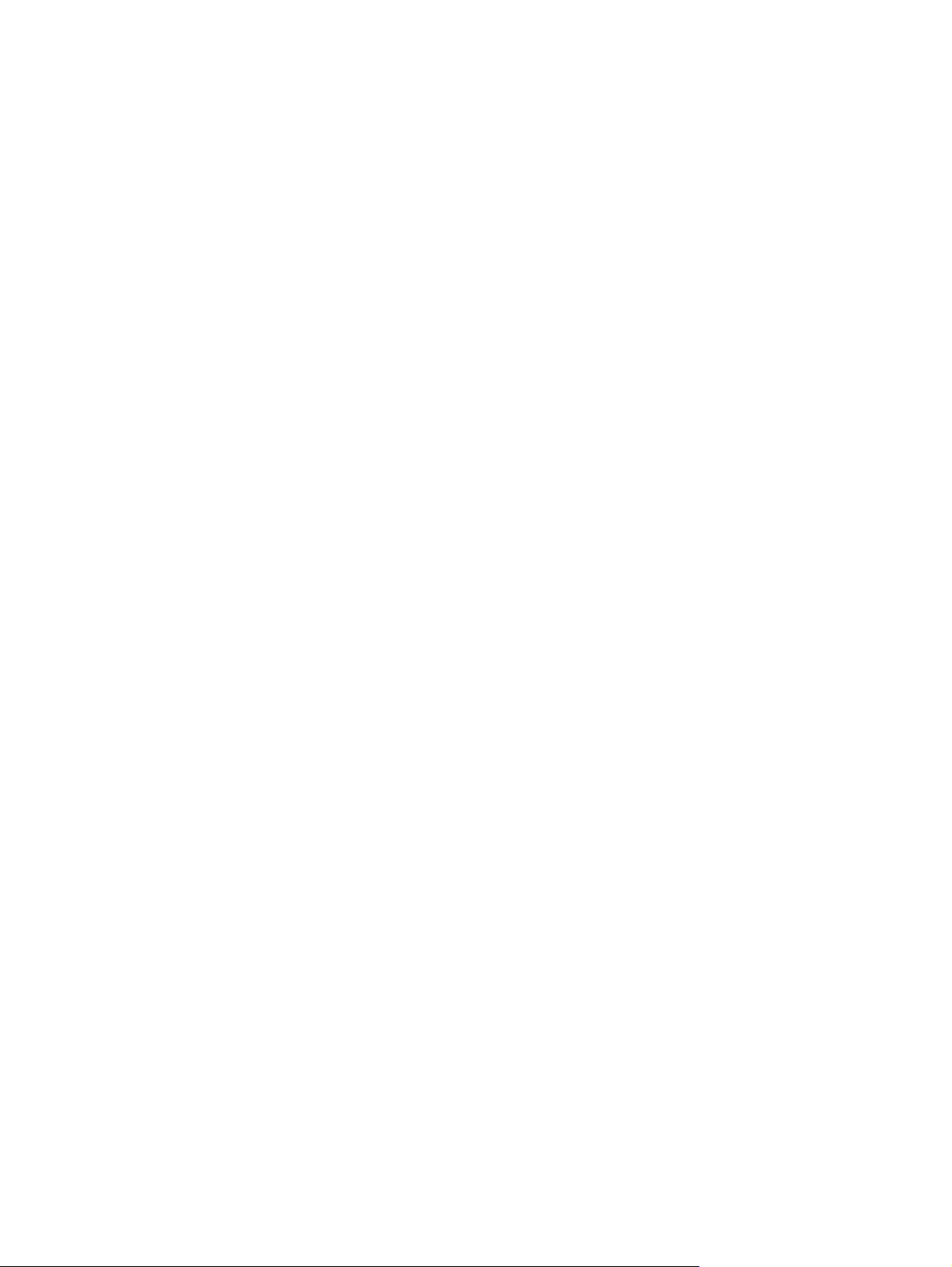
Kapacita obvodu ................................................................................................................ 37
Provozní prostředí ............................................................................................................. 37
Ochrana životního prostředí .............................................................................................. 38
Likvidace odpadu původci odpadů v domácnostech Evropské unie ................................. 38
Podporované typy médií ................................................................................................... 38
Podporovaná média ........................................................................................................... 39
Dodatek B Informace o předpisech
Prohlášení o shodě ............................................................................................................................ 42
Předpisy FCC ..................................................................................................................................... 43
Kanadské předpisy DOC .................................................................................................................... 44
Prohlášení VCCI (Japonsko) .............................................................................................................. 44
Prohlášení EMI (Korea) ...................................................................................................................... 44
Prohlášení o elektromagnetickém rušení (Tchaj-wan) ....................................................................... 44
Dodatek C Servis a podpora
WWW ................................................................................................................................................. 45
Záruční podmínky ............................................................................................................................... 45
Rejstřík ............................................................................................................................................................... 47
iv CSWW
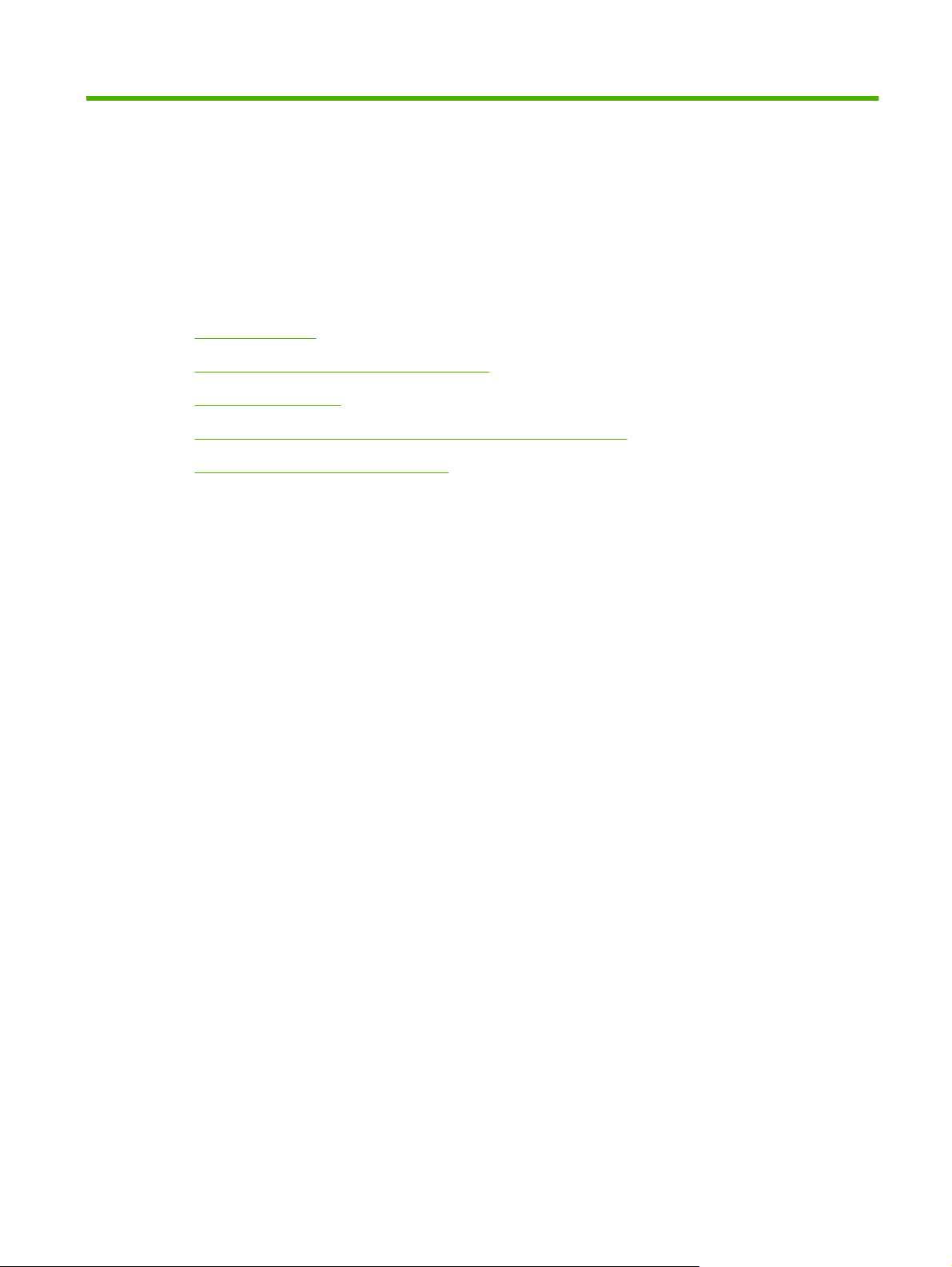
1 Základní informace o produktu
Funkce a výhody
●
Popis součástí multifunkčního finišeru HP
●
Světelná signalizace
●
Kompatibilita s produkty HP LaserJet 9000 a 9000mfp Series
●
Připojení multifunkčního finišeru HP
●
CSWW 1
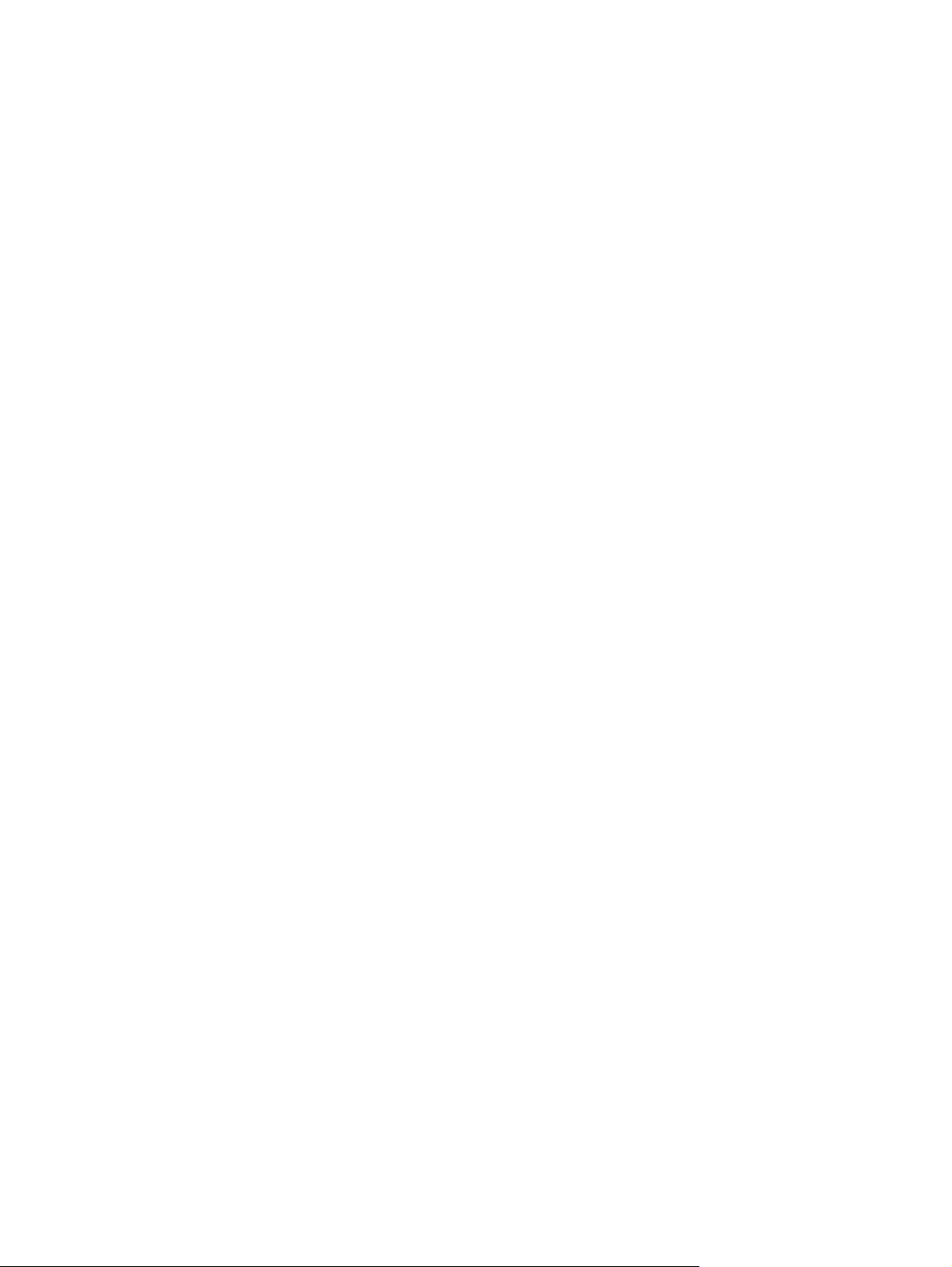
Funkce a výhody
Multifunkční finišer HP nabízí uživateli řadu možností pro dokončování tiskových úloh a snadnou
obsluhu. V jediném kroku můžete vlastními prostředky vytvářet kompletní, profesionální dokumenty, a
tím ušetřit čas a náklady na zaslání dokumentů specializované firmě.
Se zařízením můžete podle přání stohovat, sešívat, sešívat ve hřbetu a ohýbat velké množství
dokumentů. Multifunkční finišer HP má tyto vlastnosti:
Podporuje tisk až 50 stran za minutu (ppm).
●
Nabízí výběr možností umístění svorek:
●
jednu nebo dvě svorky (v horním levém rohu při orientaci na šířku nebo na výšku)
◦
dvě svorky na boku (na koncovém okraji média)
◦
Sešívá dokumenty, které mohou obsahovat až 50 listů papíru formátu A4 a Letter.
●
Sešívá dokumenty, které mohou obsahovat až 25 listů papíru formátu A3 a Ledger.
●
Ohýbá jednotlivé listy.
●
Sešívá listy ve hřbetu a ohýbá je na brožury do 10 listů papíru (40 stran).
●
Tento zásobník pojme až 1 000 listů papíru formátu A4 a Letter nebo až 500 listů papíru formátu
●
A3 a Ledger.
Nabízí možnost stohování fólií, obálek, štítků a děrovaného nebo řezaného papíru.
●
Lze stohovat až 40 brožur obsahujících až 5 listů (20 dokončených stran) papíru formátu A3 a
●
Ledger.
2
Umožňuje zvolit pro titulní stranu papír o hmotnosti až 199 g/m
●
Šetří čas tříděním dokumentů podle úloh.
●
(53 liber).
2 Kapitola 1 Základní informace o produktu CSWW
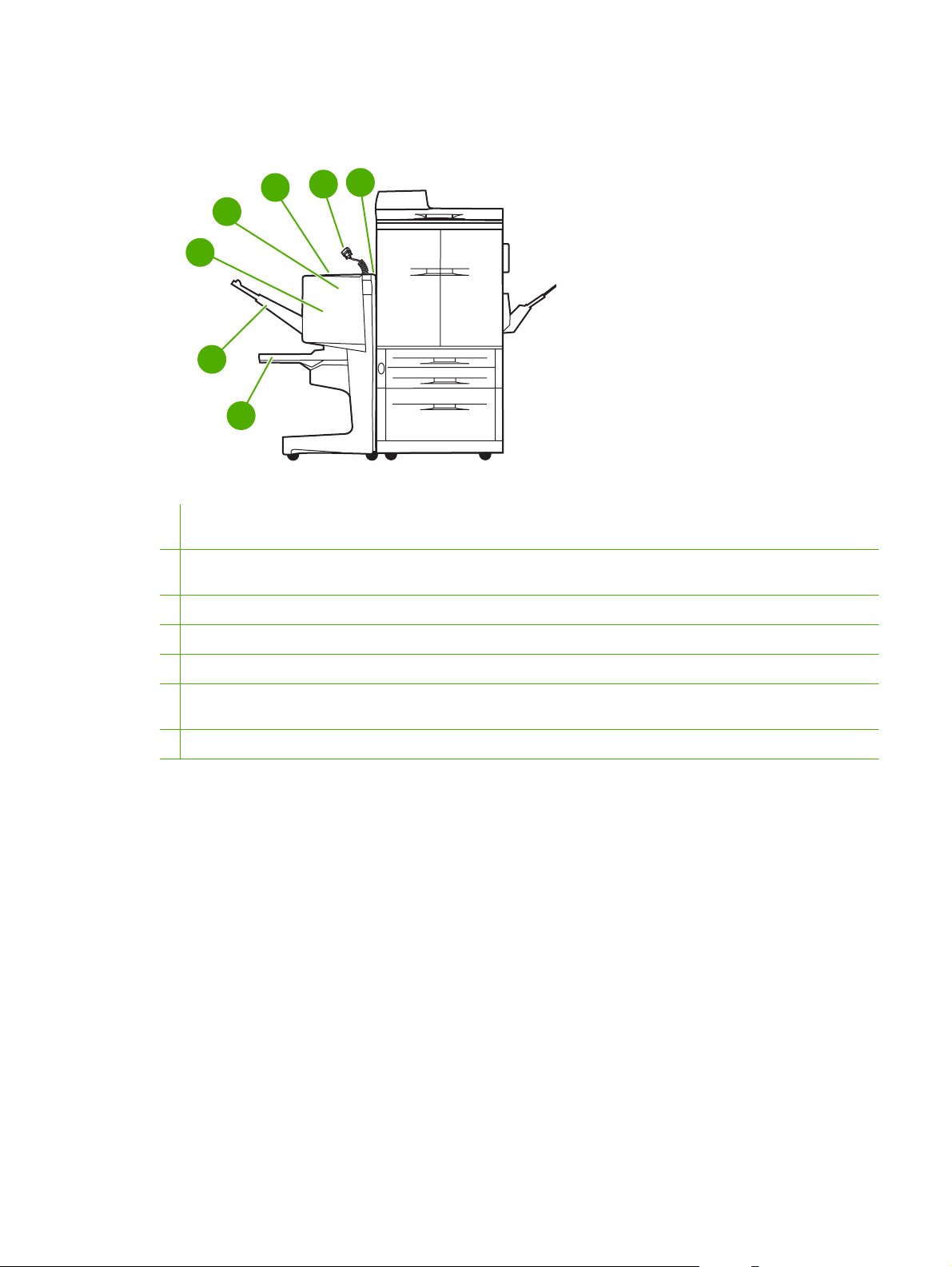
Popis součástí multifunkčního finišeru HP
7
5
4
3
2
1
1 Přihrádka na brožury: Tato přihrádka umožňuje stohovat až 40 brožur obsahujících až 5 listů (20 dokončených stran)
papíru formátu A3 a Ledger.
2 Odkládací zásobník: Tento zásobník pojme až 1 000 listů papíru formátu A4 a Letter nebo až 500 listů papíru formátu A3
a Ledger.
6
3 Ohýbací zařízení: Součást, která slouží k ohýbání.
4 Sešívačka: Součást, která slouží k sešití úloh.
5 Dráha papíru: Oblast průchodu papíru při převzetí z tiskárny. Z této oblasti je někdy nutné odstranit uvíznutý papír.
6 Konektor Jet-Link: Tento konektor umožňuje komunikaci mezi tiskárnou nebo multifunkčním zařízením a multifunkčním
finišerem HP.
7 Jednotka pro obracení papíru: Oblast průchodu papíru při převzetí z tiskárny.
CSWW Popis součástí multifunkčního finišeru HP 3
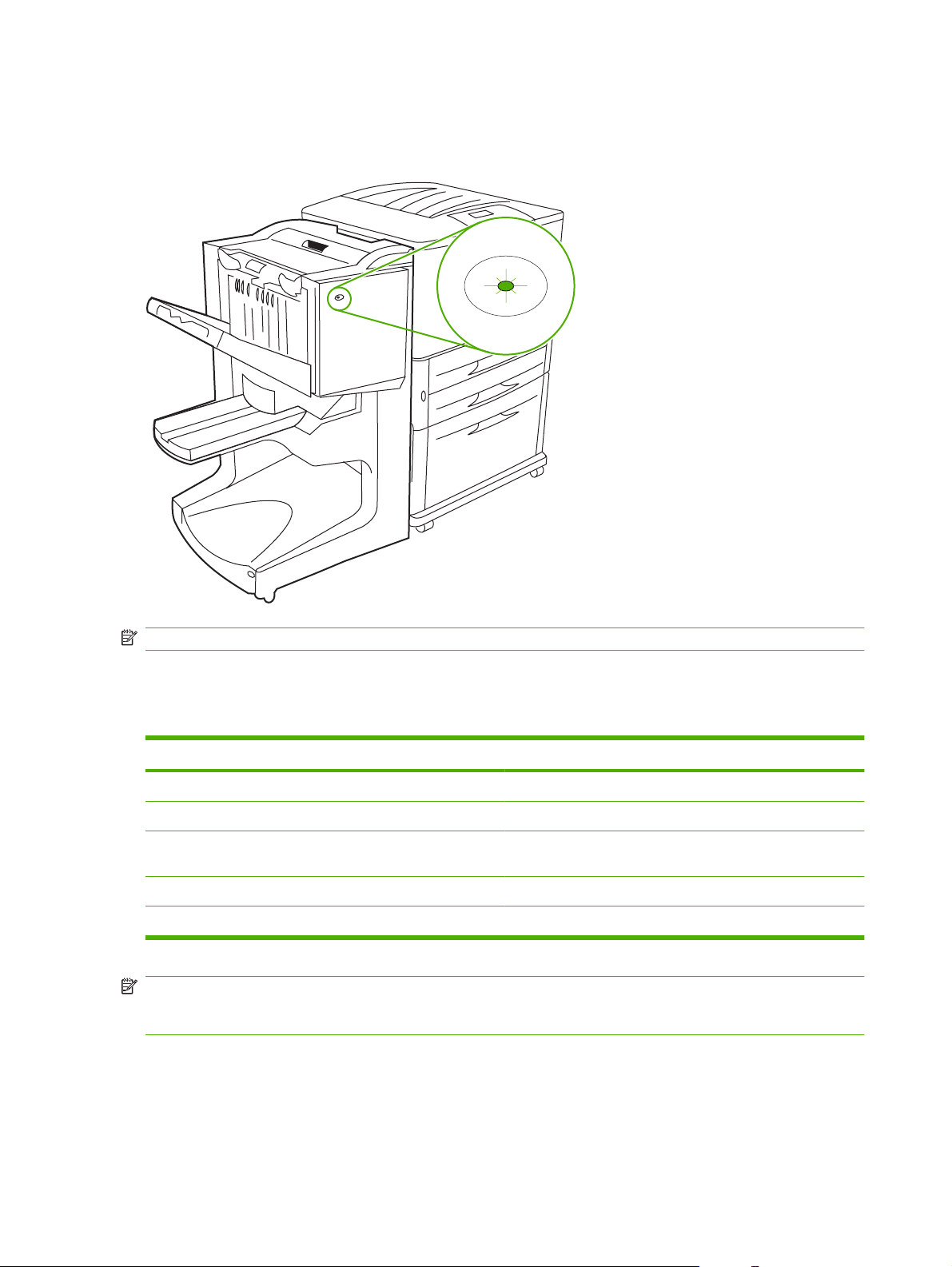
Světelná signalizace
Obrázek 1-1 Umístění indikátoru
POZNÁMKA: Váš model tiskárny nebo multifunkčního zařízení se může lišit od obrázku 1.
Uživatelský indikátor, který se nachází na přední straně zařízení, signalizuje obecnou chybu.
V následující tabulce jsou vysvětleny stavy zařízení podle signalizace indikátoru.
Tabulka 1-1 Sekvence signálů uživatelského indikátoru
Stav indikátoru Význam
Indikátor svítí zeleně Zařízení pracuje normálně.
Indikátor bliká zeleně Zařízení je v servisním režimu.
Indikátor bliká oranžově V zařízení je uvíznutý papír, svorka nebo došlo k chybě při
ovládání. Nebo není zařízení připojeno k tiskárně.
Indikátor svítí oranžově Závada zařízení.
Nesvítí Zařízení je vypnuto.
POZNÁMKA: Servisní indikátory, které se nacházejí na zadní straně zařízení, poskytují konkrétní
informaci o chybě pro potřeby zákaznické podpory a servisních techniků. Pokud svítí červený servisní
indikátor, obraťte se na odborného servisního technika.
4 Kapitola 1 Základní informace o produktu CSWW
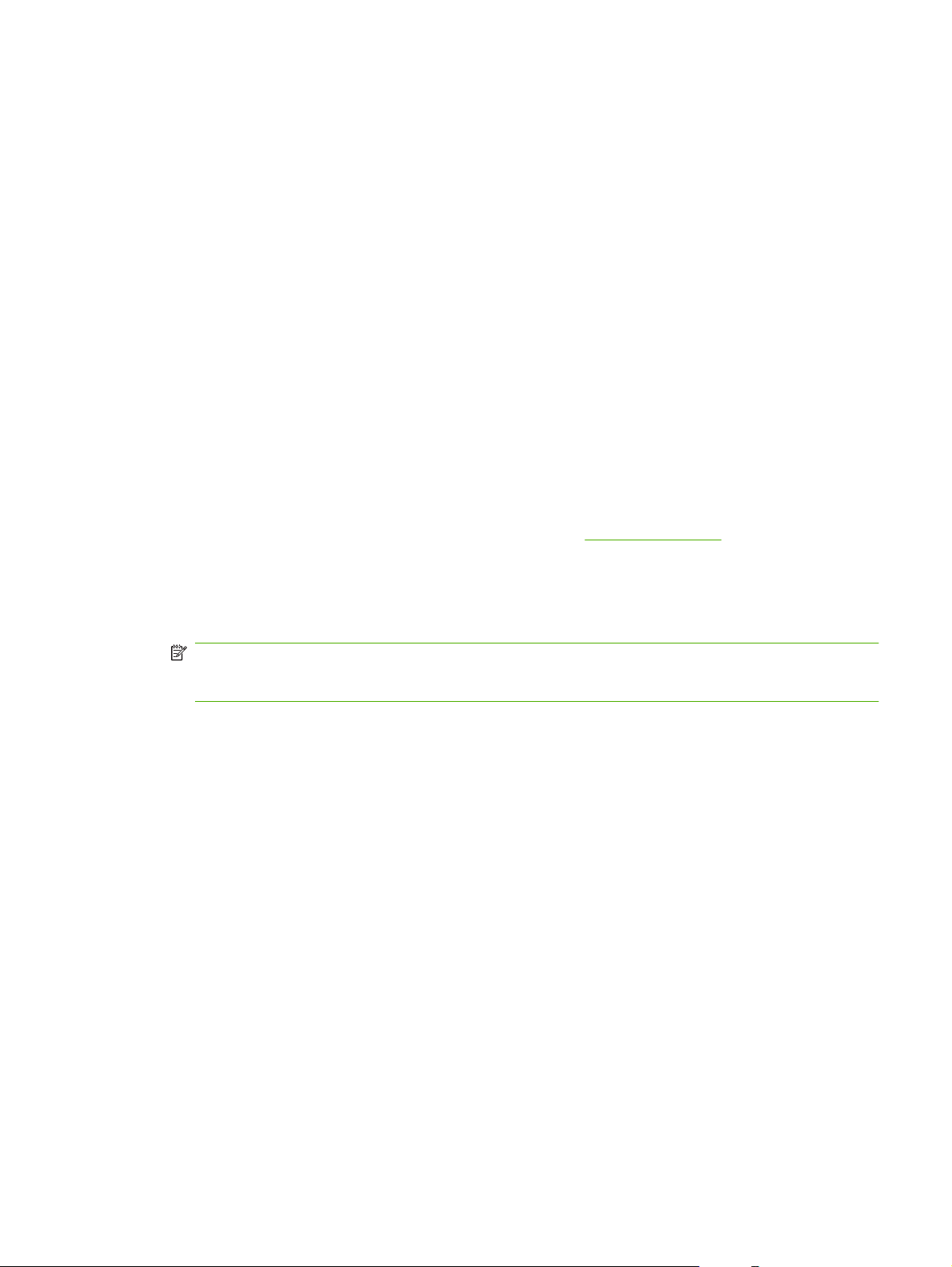
Kompatibilita s produkty HP LaserJet 9000 a 9000mfp Series
Multifunkční finišer HP je kompatibilní s těmito zařízeními:
Tiskárna HP LaserJet 9040
●
Tiskárna HP LaserJet 9050
●
Multifunkční zařízení HP LaserJet 9040mfp
●
Multifunkční zařízení HP LaserJet 9050mfp
●
Tiskárna HP Color LaserJet 9500
●
Produkty HP Color LaserJet 9500mfp Series
●
Multifunkční zařízení HP LaserJet M9040mfp
●
Multifunkční zařízení HP LaserJet M9050 MFP
●
Aby bylo možné využít multifunkční finišer HP s produkty HP LaserJet 9000 a 9000mfp Series, je třeba
aktualizovat firmware pomocí těchto kroků:
1. Firmwarové soubory pro tiskárnu naleznete na stránce
firmwaru:
Tiskárna HP LaserJet 9000: 02.516.0A nebo novější
●
Multifunkční zařízení HP LaserJet 9000Lmfp a 9000mfp: 03.801.1 nebo novější
●
POZNÁMKA: Pomocí těchto verzí firmwaru lze při aktualizaci firmwaru nainstalovat
požadovanou verzi 031010 firmwaru pro multifunkční finišer HP. Pak bude možné využít
multifunkční finišer s produkty HP LaserJet 9000 a 9000mfp Series.
2. Otevřete nástroj HP Printer Utility.
3. V seznamu Configuration Settings (Konfigurační nastavení) vyberte položku Firmware
Update (Aktualizace firmwaru).
4. Klepněte na tlačítko Choose (Vybrat), vyberte soubor firmwaru, který chcete načíst, a klepněte na
tlačítko OK.
5. Soubory firmwaru se aktualizují po klepnutí na tlačítko Upload (Načíst).
http://www.hp.com/. Nejnovější verze
CSWW Kompatibilita s produkty HP LaserJet 9000 a 9000mfp Series 5
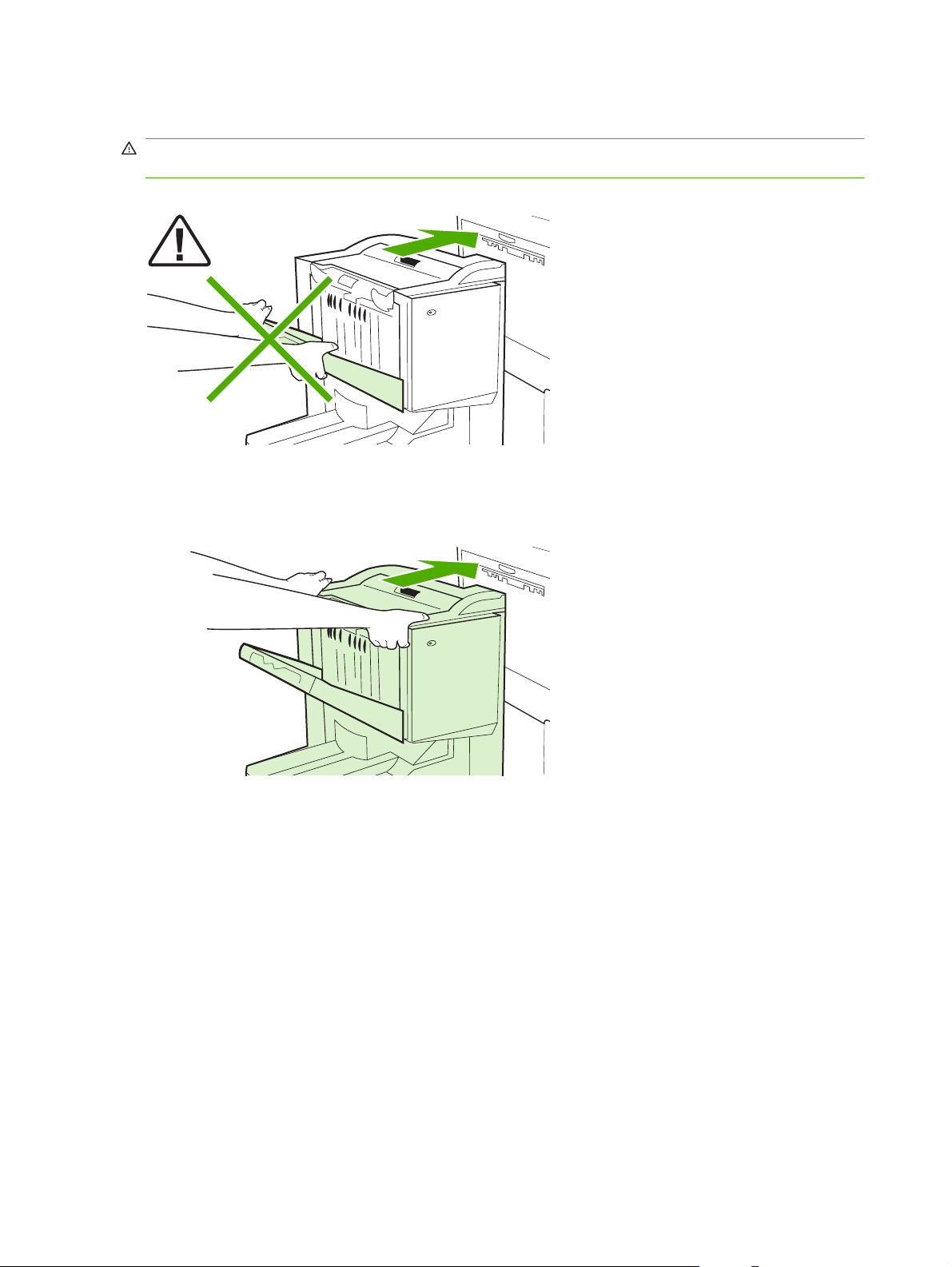
Připojení multifunkčního finišeru HP
VAROVÁNÍ! Aby nedošlo k selhání, nepřipojujte multifunkční finišer HP zatlačením odkládacího
zásobníku. Je-li zařízení připojeno nesprávně, pravděpodobně se zobrazí chybové hlášení 66.12.36.
Obrázek 1-2 Připojení multifunkčního finišeru HP – Nesprávný způsob
Při připojování multifunkčního finišeru HP držte zařízení za boční kryt na obou stranách a zatlačte ho
do tiskárny podle obrázku 3.
Obrázek 1-3 Připojení multifunkčního finišeru HP – Správný způsob
6 Kapitola 1 Základní informace o produktu CSWW
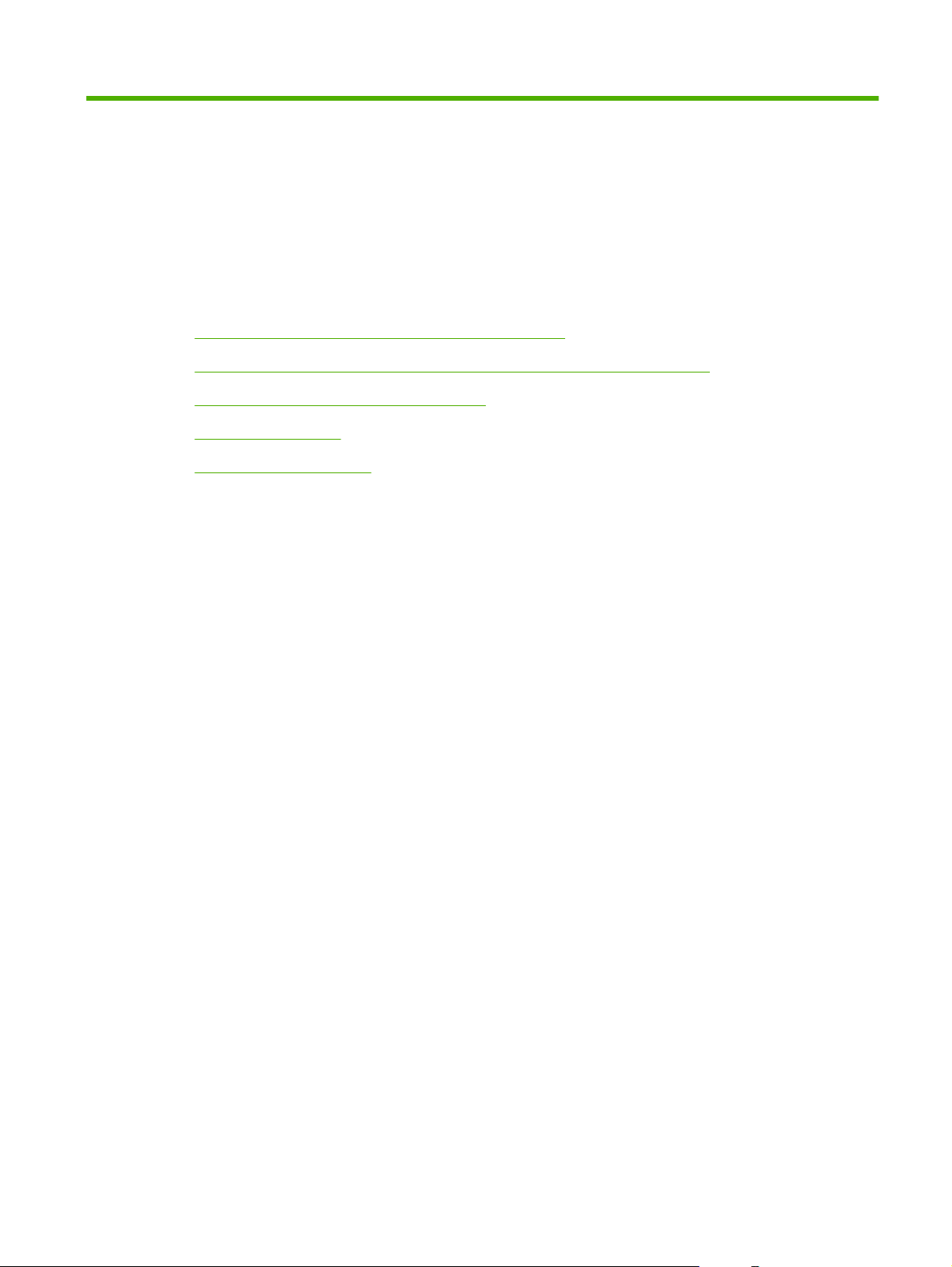
2 Úlohy finišeru
Konfigurace výchozího nastavení ovládacího panelu
●
Konfigurace ovladače tiskárny pro rozpoznání multifunkčního finišeru HP
●
Tisk brožur s multifunkčním finišerem HP
●
Používání sešívačky
●
Výběr výstupní přihrádky
●
CSWW 7
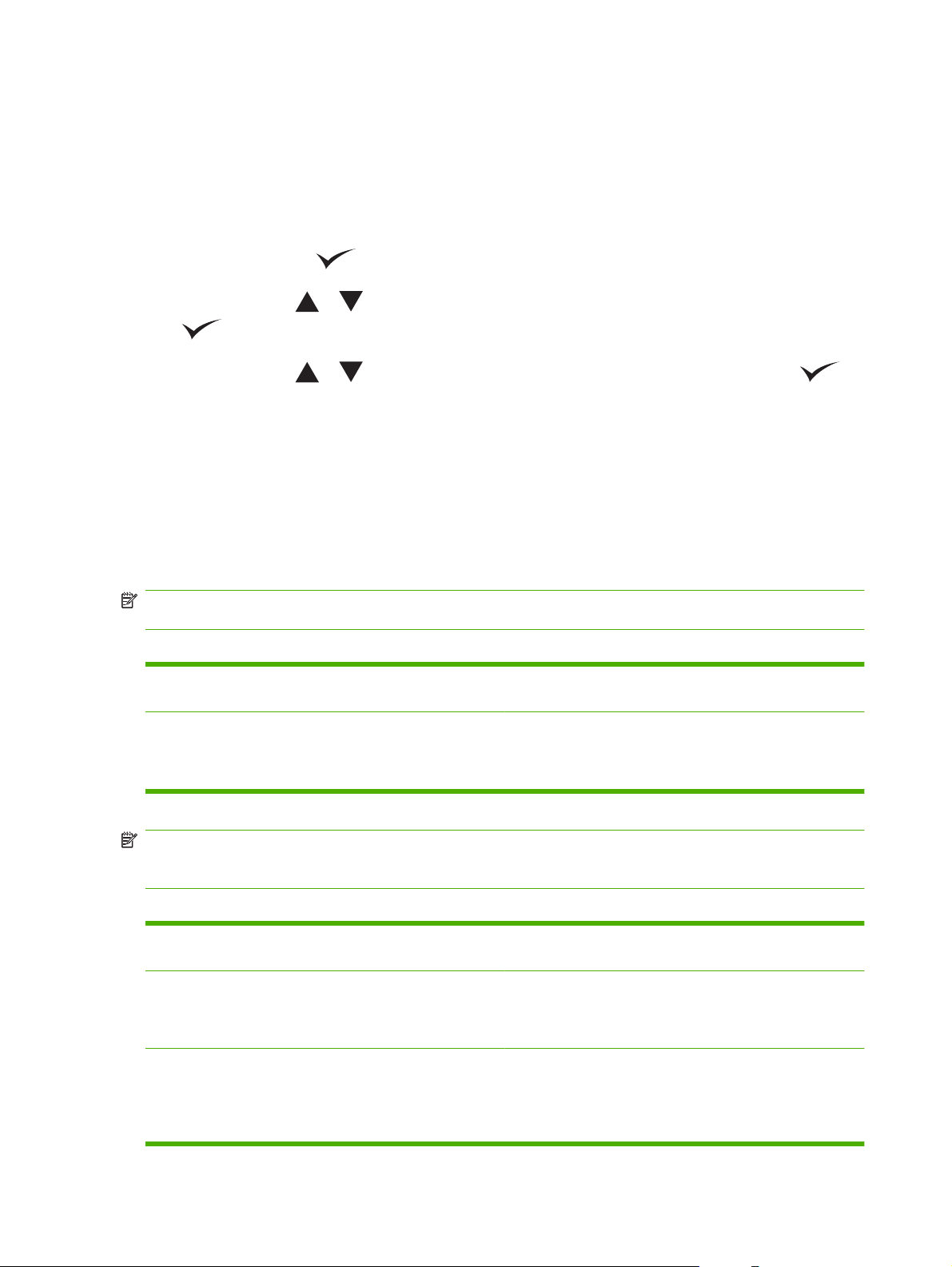
Konfigurace výchozího nastavení ovládacího panelu
Pomocí ovládacího panelu tiskárny je možné měnit výchozí nastavení třídění úloh, výchozí nastavení
sešívačky a výchozí nastavení čáry přehýbání.
Konfigurace nastavení ovládacího panelu tiskáren a multifunkčních zařízení HP LaserJet 9050, HP
LaserJet 9040mfp, HP LaserJet 9050mfp, HP Color LaserJet 9500 a HP Color LaserJet 9500mfp Series
1.
Stisknutím tlačítka
2.
Pomocí tlačítek
otevřete nabídky.
a přejděte na volbu KONFIGUROVAT ZAŘÍZENÍ a stiskněte tlačítko
.
3.
Pomocí tlačítek
a přejděte na volbu MULTIFUNK. FINIŠER a stiskněte tlačítko .
Konfigurace nastavení ovládacího panelu multifunkčních zařízení HP LaserJet M9040 MFP a HP LaserJet
M9050 MFP
1. Přejděte na položku Správa a dotkněte se jí.
2. Přejděte na položku Chování zařízení a dotkněte se jí.
3. Přejděte na položku Multifunk. finišer a dotkněte se jí.
Následující tabulka popisuje nastavení ovládacího panelu Multifunkčního finišeru HP.
POZNÁMKA: Správce systému může omezit přístup k nastavení třídění úloh a k výchozímu nastavení
sešívačky.
Tabulka 2-1 TŘÍDĚNÍ
Ne Jestliže je režim TŘÍDĚNÍ vypnutý, všechny úlohy se stohují
bez třídění.
Ano Jestliže je režim TŘÍDĚNÍ zapnutý, zařízení automaticky třídí
dokončené úlohy nebo vícečetné kopie jedné úlohy. Každá
úloha nebo vícečetné kopie úlohy se třídí tak, že se úlohy od
sebe oddělí (platí pro úlohy bez sešívání).
POZNÁMKA: Funkce třídění je k dispozici pouze pro odkládací zásobník (přihrádka 1) a pouze pro
úlohy bez sešívání. Výběr nastavení sešívačky můžete provést v ovladači tiskárny (například použití
jedné nebo dvou svorek).
Tabulka 2-2 SVORKY
ŽÁDNÉ Jestliže je výchozím nastavení vybrána možnost ŽÁDNÉ,
JEDNA Jestliže je výchozím nastavení vybrána možnost JEDNA,
DVĚ Jestliže je výchozím nastavení vybrána možnost DVĚ, použijí
úloha se nebude sešívat.
svorka se umístí do horního levého rohu dokumentu. Jestliže
tisknete na papír na šířku, umístění svorky se automaticky
upraví do horního levého rohu papíru orientovaného na šířku.
se pro sešití jedné úlohy nebo pro sešití vícečetných kopií
jedné úlohy dvě svorky. Obě svorky se umístí souběžně
s okrajem dokumentu, který je nejblíže tiskárně (koncový
okraj).
8 Kapitola 2 Úlohy finišeru CSWW
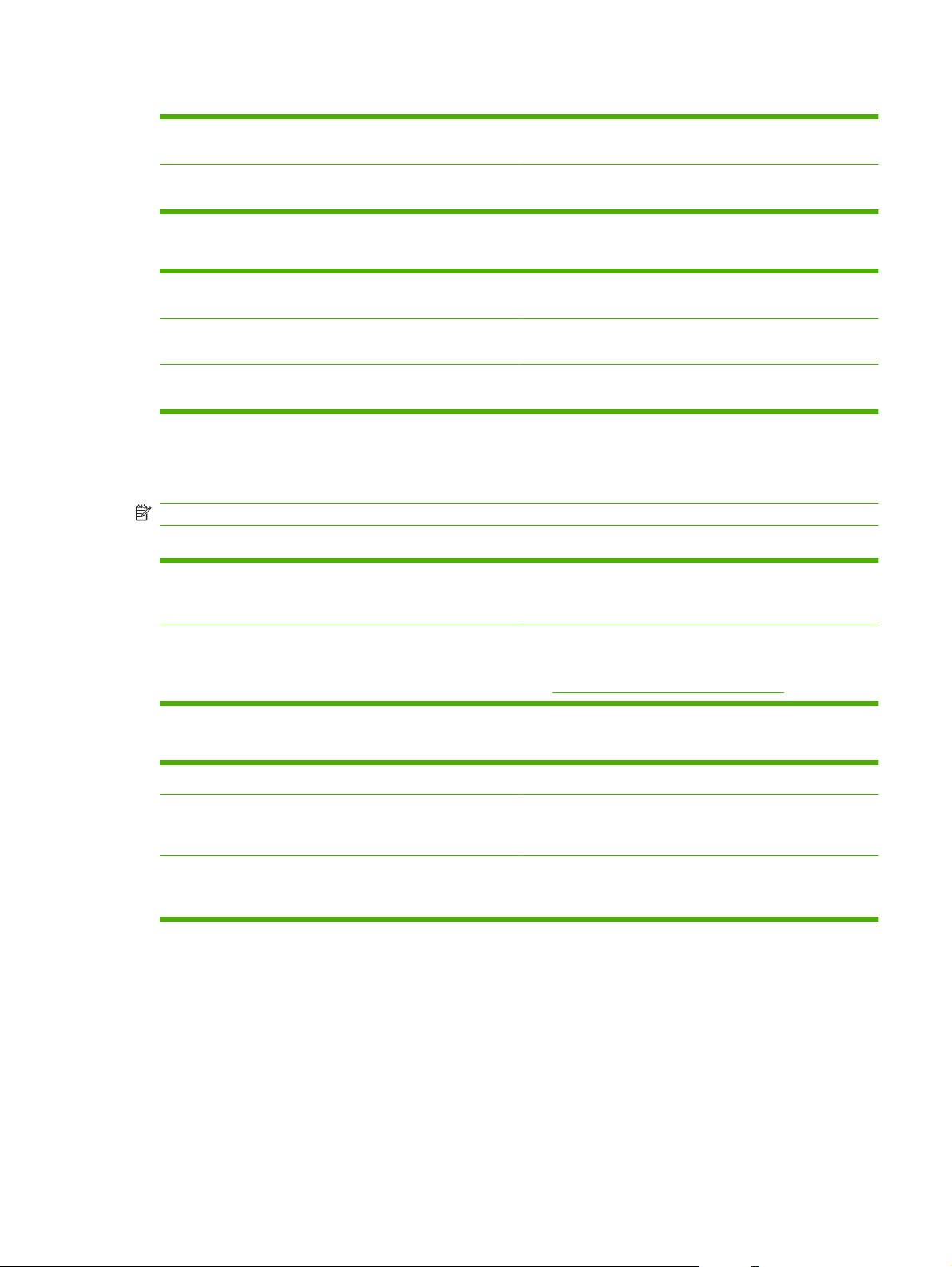
Tabulka 2-3 MOŽNOST STOHOVÁNÍ
Lícem nahoru Pokud je výchozí nastavení LÍCEM NAHORU, budou všechny
tiskové úlohy stohovány lícem nahoru.
Lícem dolů Pokud je výchozí nastavení LÍCEM DOLŮ, budou všechny
tiskové úlohy stohovány lícem dolů.
Tabulka 2-4 NASTAVENÍ ČÁRY PŘEHÝBÁNÍ
NASTAVENÍ ČÁRY PŘEHÝBÁNÍ FORMÁTU LTR-R a A4-R Při volbě LTR-R a A4-R se nastaví čára přehýbání pro formáty
papíru 8,5 x 11 palců a 8,26 x 11 palců.
NASTAVENÍ ČÁRY PŘEHÝBÁNÍ FORMÁTU LEGAL a JISB4 Při volbě LEGAL a JISB4 se nastaví čára přehýbání pro
NASTAVENÍ ČÁRY PŘEHÝBÁNÍ FORMÁTU 11x17 a A3 Při volbě 11x17 a A3 se nastaví čára přehýbání pro formáty
formáty papíru 8,5 x 14 palců a B4(JIS).
papíru 11 x 17 palců a A3.
Nastavte osu ohýbání podle formátu papíru. Nastavení lze měnit po +/- 0,15 mm (0,006 palce)
maximálně v rozsahu +/- 2,1 mm (0,082 palce).
POZNÁMKA: Jestliže osa ohýbaní neodpovídá poloze svorek, obraťte se na servis.
Tabulka 2-5 DOŠLY SVORKY
Pokračovat Pokud je výchozí nastavení POKRAČOVAT, bude
multifunkční finišer dále přijímat z tiskárny tiskové úlohy pro
sešívání, dokonce i když dojdou svorky v zásobníku sešívačky.
Zastavit Pokud je výchozí nastavení ZASTAVIT a multifunkční finišer
obdrží z tiskárny tiskové úlohy pro sešívání, přejde do režimu
offline, dokud nebude nainstalován nový zásobník svorek. Viz
část
Výměna zásobníku svorek na stránce 17.
Tabulka 2-6 SEŠÍT VE HŘBETU
POZNÁMKA: Tato možnost je k dispozici pouze u barevných tiskáren nebo multifunkčních zařízení.
Dvě svorky
Čtyři svorky Pokud je výchozí nastavení ČTYŘI SVORKY, budou všechny
Pokud je výchozí nastavení DVĚ SVORKY, budou všechny
úlohy odeslané do přihrádky 2 sešité dvěma svorkami ve
hřbetu.
úlohy odeslané do přihrádky 2 sešité čtyřmi svorkami ve
hřbetu.
CSWW Konfigurace výchozího nastavení ovládacího panelu 9
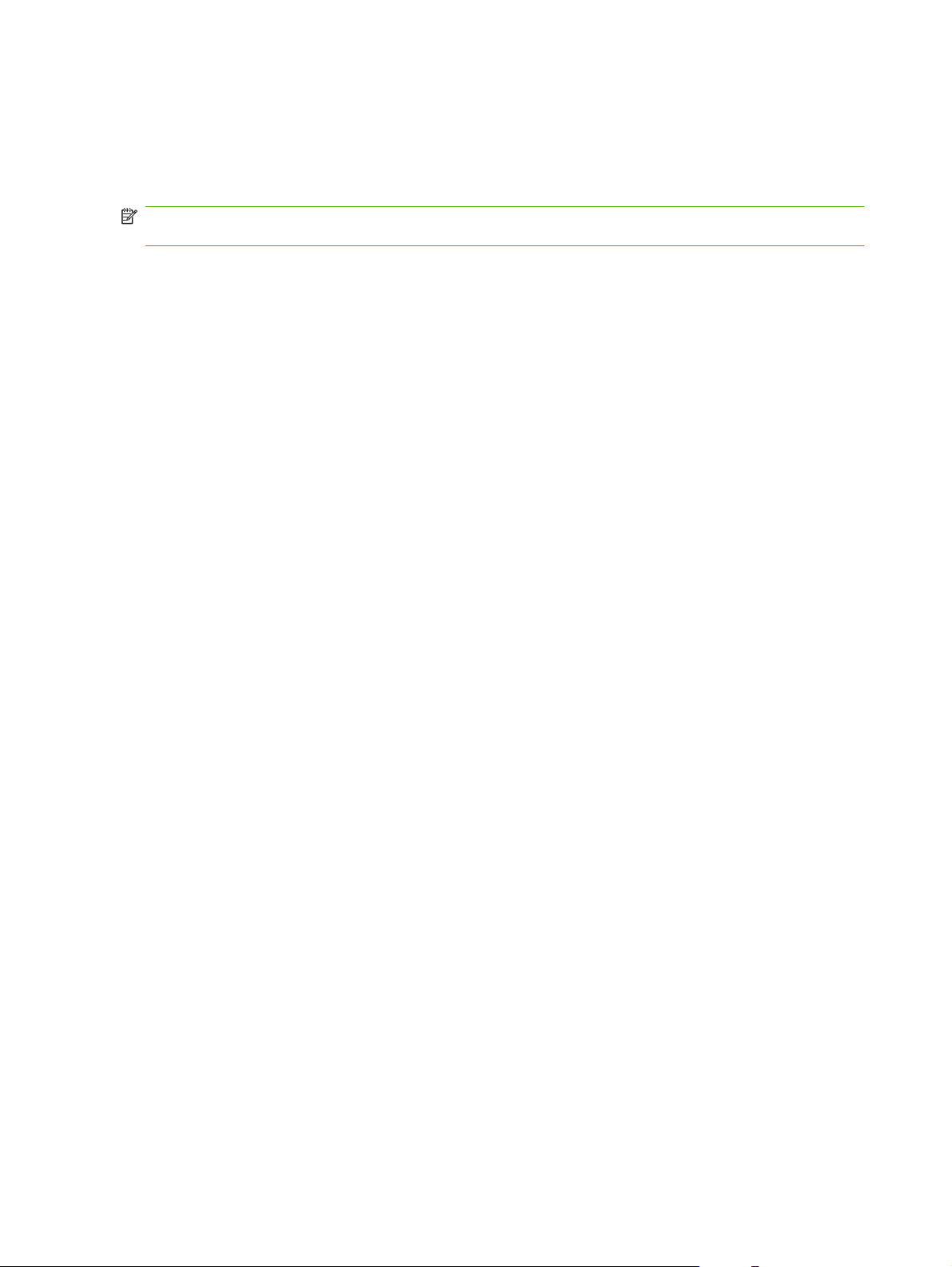
Konfigurace ovladače tiskárny pro rozpoznání multifunkčního finišeru HP
Windows
POZNÁMKA: Možnosti zacházení s papírem tiskárny nebo zařízení MFP využijete až tehdy, pokud
pro každého uživatele nastavíte v tiskovém ovladači provozní režim.
1. V případě počítačů s operačním systémem Windows 2000, Windows XP, Windows Server 2003
a Windows Vista computers v klasickém zobrazení klepněte na tlačítko Start, přejděte na položku
Nastavení a potom klepněte na položku Tiskárny.
V případě počítačů s operačním systémem Windows XP a Windows Server 2003 ve výchozím
zobrazení klepněte na tlačítko Start a potom klepněte na položku Tiskárny a faxy.
V případě počítačů s operačním systémem Windows Vista s výchozím zobrazením klepněte na
tlačítko Start, potom na položku Ovládací panely. Klepněte na položku Tiskárna, která se nachází
v kategorii Hardware a zvuk.
2. Vyberte model tiskárny.
3. Klepněte na položku Soubor a na položku Vlastnosti.
4. Klepněte na kartu Nastavení zařízení.
5. Multifunkční finišer HP vyberte pomocí některé z následujících metod:
Macintosh
Vyhledejte položku Automatická konfigurace vyberte položku Aktualizovat a klepněte na
●
tlačítko Použít.
Vyhledejte položku Přídavná výstupní přihrádka, vyberte položku Multifunkční finišer
●
HP a klepněte na Použít.
1. Otevřete nástroj Printer Center utility (Nástroj tiskového centra).
2. Vyberte model tiskárny.
3. Klepněte na položku File (Soubor) a pak klepněte na položku Show Info (Zobrazit informace) (X
+ I).
4. Klepněte na kartu Installable Options (Možnosti zařízení).
5. Vyhledejte položku Accessory Output Bins (Přídavná výstupní přihrádka) a vyberte položku
HP Multifunction finisher (Multifunkční finišer HP).
6. Klepněte na položku Apply Changes (Použít změny).
10 Kapitola 2 Úlohy finišeru CSWW
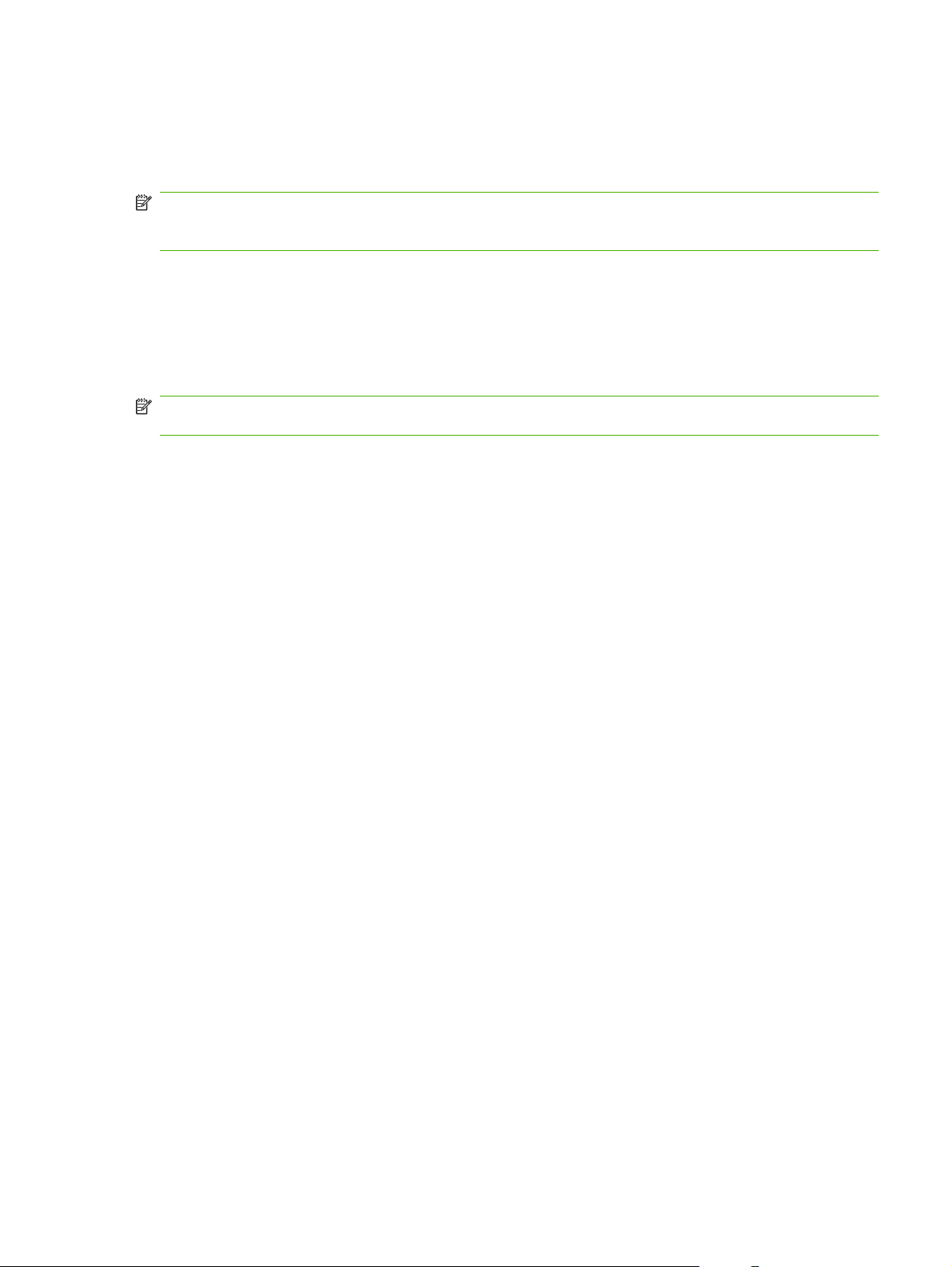
Tisk brožur s multifunkčním finišerem HP
Tato část vysvětluje kroky při tvorbě brožury v ovladači tiskárny a poskytuje návody pro počítače se
systémy Windows
POZNÁMKA: Automatické ohýbání a sešívání brožury vyžaduje multifunkční finišer HP. Pokud
tiskárna nemá k dispozici multifunkční finišer HP, tiskárna tiskne stránky v odpovídajícím pořadí a
stránky je pak nutné ohnout a sešít ručně.
®
a Macintosh.
Informace o tisku brožur
Některé programy umožňují přístup k funkci automatického tisku brožur, např. programy DTP. Další
informace o výrobě brožur naleznete v dokumentaci, která se dodává spolu s programem.
Jestliže váš program neumožňuje vytváření brožur, můžete použít ovladače tiskárny HP.
POZNÁMKA: Společnost HP doporučuje, abyste si nejprve vytvořili a zkontrolovali dokument
v programu a potom pomocí ovládacího ovladače tiskárny brožuru v zařízení vytiskli a sešili ve hřbetu.
Tvorba brožury v ovladači tiskárny se skládá z těchto kroků:
Příprava brožury: Uspořádání stránky na list (sestavení brožury) tak, aby tvořily brožuru.
●
Uspořádejte dokument v programu nebo použijte funkci tisk brožur v ovladači tiskárny HP.
Přidání obálky: Přidání obálky jiného typu papíru k brožuře. Můžete použít i obálku stejného typu
●
papíru, jako je typ papíru brožury. Formát předního i zadního listu obálky musí být stejný jako formát
listů brožury. Obálka však může být také vytištěna na jiný typ papíru, než je typ papíru brožury.
Sešívání ve hřbetu: Média se vkládají do tiskárny kratší hranou. Finišer sešívá brožuru na
●
prostředku (sešívání ve hřbetu) a pak brožuru ohýbá. Pokud se brožura skládá jen z jednoho listu
papíru, finišer papír ohne, ale nesešije ho. Jestliže se brožura skládá z více než jednoho listu
papíru, zařízení sešívá a ohýbá brožury až do 10 listů.
Pomocí funkce brožura multifunkčního finišeru HP lze sešívat ve hřbetu a ohýbat brožury, pro které byly
použity následující formáty médií:
A3
●
A4 (označený A4-R)
●
Letter (označený Letter-R)
●
Legal
●
11 x 17 (Ledger)
●
Tisk brožury na počítačích se systémy Windows 2000, Windows XP, Windows Server 2003 a Windows Vista
Z programu v počítači se systémem Windows lze tisknout brožuru pomocí následujících kroků.
CSWW Tisk brožur s multifunkčním finišerem HP 11
